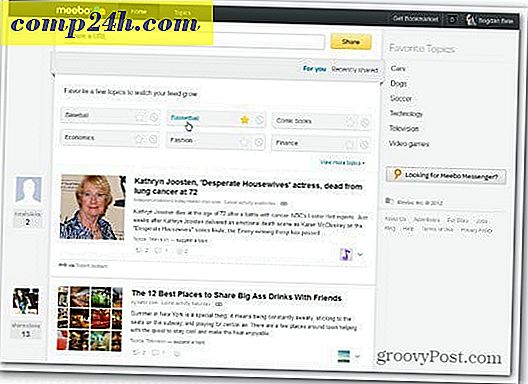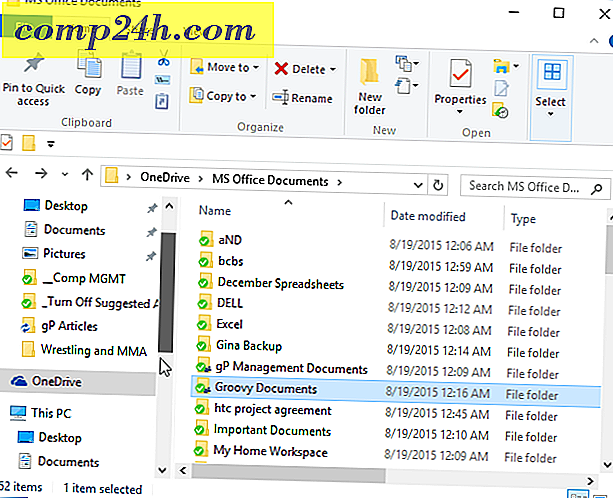एक एक्सचेंज सर्वर के बिना Outlook 2007 में Office Response से बाहर भेजें [कैसे करें]

कॉर्पोरेट वातावरण में कई आउटलुक उपयोगकर्ता ऑफिस सहायक से परिचित हैं और ग्राहकों या सहकर्मियों को चेतावनी देने के लिए Outlook फ़ंक्शन का उपयोग करते हैं, जब वे छुट्टी या बीमारी आदि के कारण ईमेल की जांच नहीं कर रहे हैं। हालांकि, यह सुविधाजनक हो सकता है कि Outlook सुविधा आपके ईमेल सर्वर को एक माइक्रोसॉफ्ट एक्सचेंज सर्वर होना आवश्यक है, जो कि छोटे या घर के व्यवसायों के लिए आमतौर पर उपलब्ध / उचित नहीं होता है।
छुट्टियों पर जाने पर या विस्तारित अवधि के लिए ईमेल की जांच नहीं करते समय स्पष्ट समस्याएं उत्पन्न होती हैं; आपके ग्राहक या व्यापार भागीदारों परेशान हो सकते हैं, सोचते हैं कि आप उन्हें दिन / सप्ताह के लिए अनदेखा कर रहे हैं। सौभाग्य से, Outlook उपयोगकर्ताओं के लिए एक समाधान है जो आउट ऑफ़ द ऑफिस सहायक का लाभ उठाने के बावजूद उनके पास माइक्रोसॉफ्ट एक्सचेंज ईमेल सर्वर नहीं है। प्रक्रिया ऑफिस सहायक कार्यक्षमता की नकल करने के लिए आउटलुक नियम और अलर्ट लेती है, और हालांकि यह सक्षम या सक्षम करने में आसान नहीं हो सकती है, यह काम पूरा हो जाता है।
नियम और अलर्ट का उपयोग कर Outlook 2007 में एक ऑटो उत्तर भेजने के बारे में कुछ बातें ध्यान दें:
- जरूरी! : काम करने के लिए आउटलुक चलाना चाहिए। यह भी आवश्यक है कि "नए संदेशों के लिए समय-समय पर जांच" की सेटिंग चालू हो।
- स्पैम को रोकने के लिए, इस तकनीक में उपयोग किए गए "एक विशिष्ट टेम्पलेट का उपयोग करने का उत्तर" प्रत्येक प्रेषक को केवल एक बार जवाब भेजेगा। पहले से ईमेल किए गए लोगों की सूची को रीसेट करने के लिए, आपको Outlook को बंद और पुनरारंभ करना होगा।
ठीक है, इसके साथ, चलो कैसे करें विवरण में सही हो जाओ।
Outlook 2007 में स्वचालित प्रत्युत्तर टेम्पलेट कैसे बनाएं
1. आउटलुक में एक नया संदेश लिखें । विकल्प> प्रारूप टैब के अंतर्गत इसे सादा पाठ पर सेट करें । फिर अपना खुद का संदेश टाइप करें , यह वही होगा जो लोग दूर होने पर ऑटो-उत्तर के रूप में प्राप्त करेंगे।

2. अपना संदेश पूरा करने के बाद, माइक्रोसॉफ़्ट ऑफिस बटन पर क्लिक करें, और उसके बाद सेव करें पर क्लिक करें ।

3. दिखाई देने वाली विंडो में, अपनी वांछित फ़ाइल नाम टाइप करें । अगला Outlook टेम्पलेट (* .oft) को अपने प्रकार के रूप में सहेजें के रूप में चुनें।

अच्छा काम! चरण अब पूरा हो गया है; आइए चरण 2 पर शुरू करें।
इसके बाद, हमें Outlook 2007 में स्वचालित प्रत्युत्तर भेजने के लिए नियम परिभाषित करने की आवश्यकता है।
4. टूल्स मेनू के तहत, नियम और अलर्ट पर क्लिक करें।

5. नियम और अलर्ट विंडो में, नया नियम बटन क्लिक करें। दिखाई देने वाली नियम विज़ार्ड विंडो में, रिक्त नियम से स्टार पर क्लिक करें > आने पर संदेश जांचें। जारी रखने के लिए अगला > क्लिक करें ।

6. अगली स्थितियों में विंडो में, केवल मुझे भेजे गए चेकबॉक्स का चयन करें, फिर अगला क्लिक करें । अगला पृष्ठ क्रिया सूची है, किसी विशिष्ट टेम्पलेट का उपयोग करके उत्तर के लिए चेक बॉक्स का चयन करें । उचित बक्से की जांच समाप्त करने के बाद, एक विशिष्ट टेम्पलेट के नीले लिंक पर क्लिक करें ।


7. एक उत्तर टेम्पलेट विंडो का चयन करें, इन्हें देखें: फ़ाइल सिस्टम में उपयोगकर्ता टेम्पलेट का चयन करें । पहले सहेजे गए टेम्पलेट को सूची में दिखाई देना चाहिए, अपना टेम्पलेट चुनें, और फिर खोलें क्लिक करें ।

8 । अपने नियम का नाम दें , सुनिश्चित करें कि इस नियम बॉक्स को चालू करें चेक किया गया है। पूरा होने पर, समाप्त क्लिक करें।

देखा! अब से ई-मेल पर आपको एक स्वचालित उत्तर मिलेगा जिसमें आपके द्वारा चरण 1 में स्थापित कस्टम संदेश शामिल होगा।
मैं कार्यालय में वापस आ गया हूँ! मैं Outlook में स्वचालित उत्तर कैसे अक्षम करूं?
जब आप कार्यालय (या घर) पर वापस आते हैं, तो आपको Office नियम के बाहर Outlook को अक्षम या हटा देना याद रखना होगा, इसलिए लोगों को "मैं कार्यालय से बाहर हूं" संदेश प्राप्त नहीं करना जारी रखूंगा।
9. उपकरण, नियम और अलर्ट क्लिक करें ।

10 । हमने पहले बनाए गए ऑफिस नियम का चयन करें, फिर नियम को अनचेक करें, या हटाएं बटन का उपयोग करके नियम हटाएं । परिवर्तनों को सहेजने और खत्म करने के लिए ठीक क्लिक करें
नोट : मैं अनुशंसा करता हूं कि आप नियम को हटाने के बजाय चेकबॉक्स को अन-चेक करके नियम को अक्षम कर दें । इस तरह आप अगली बार कार्यालय से बाहर का उपयोग कर सकते हैं।

सब कुछ कर दिया!
आउटलुक 2007 नियम और अलर्ट आपको इस ईमेल में हाउ टू ट्यूटोरियल में दिखाए गए अनुसार आपके ईमेल के साथ लगभग कुछ भी करने की अनुमति देता है। आपके Outlook नियमों के साथ आप कुछ चीजें क्या करते हैं या प्रबंधित करते हैं?